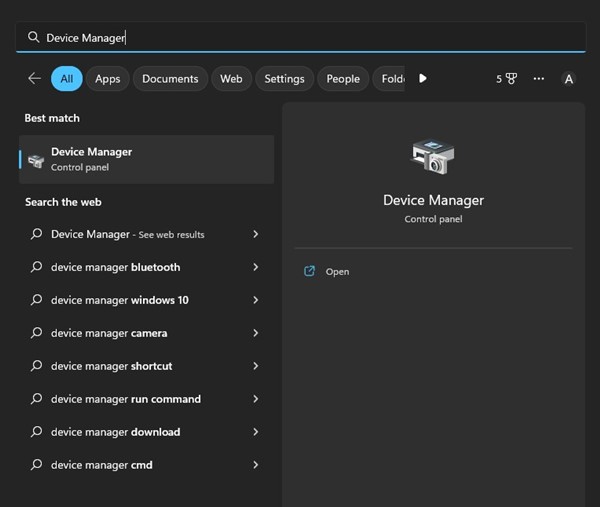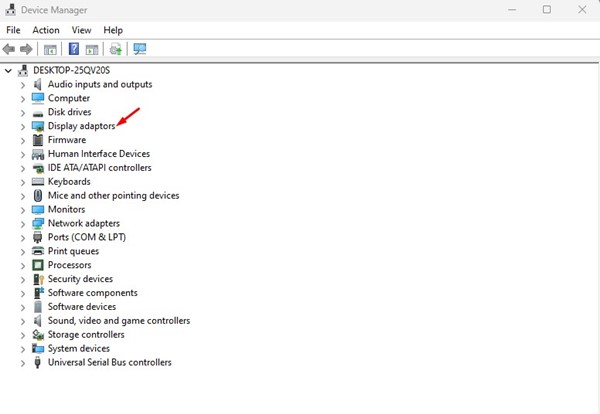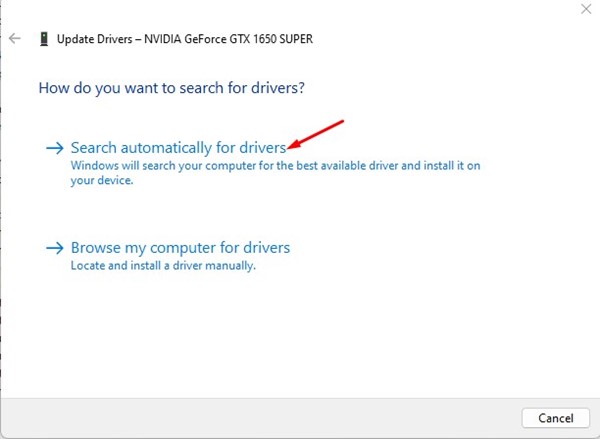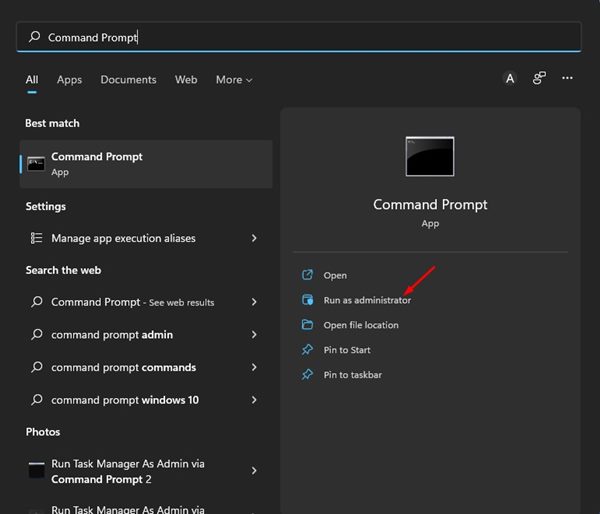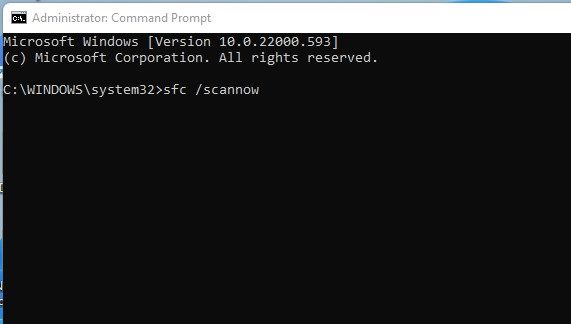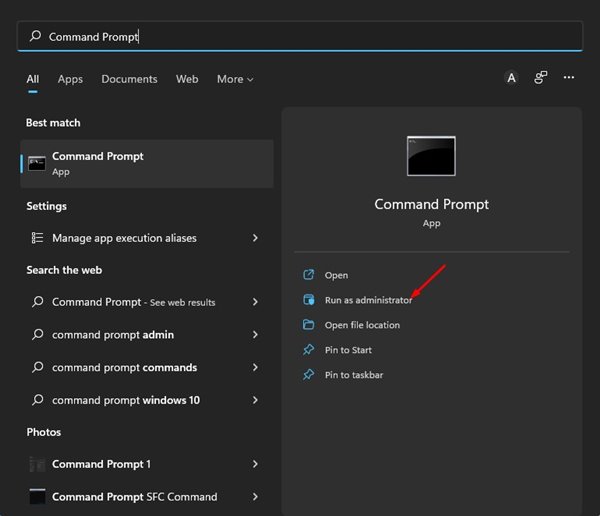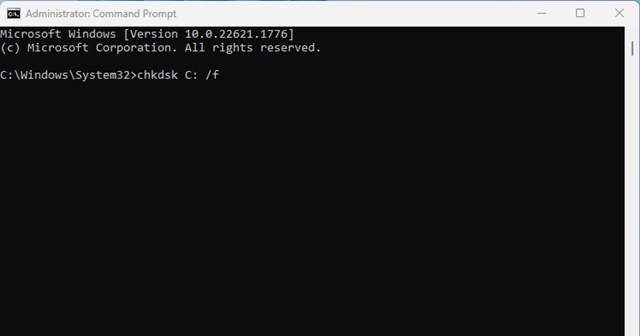В последнее время многие пользователи не могут открыть сжатый файл, и возникает ошибка 42125. ZIP-архив поврежден. Сообщение появляется при распаковке ZIP-файлов.
Итак, если вы только что столкнулись с сообщением об ошибке и не знаете, что делать дальше, продолжайте читать статью. Ниже мы поделились некоторыми простыми методами устранения сообщения об ошибке 42125 ZIP Archive is поврежден. Давайте начнем.
Содержание
Почему появляется ошибка 42125 ZIP-архив поврежден?
Ошибка обычно возникает при распаковке файла формата ZIP. Пользователи антивируса Avast также столкнулись с сообщением об ошибке при запуске сканирования во время загрузки.
Фактическая причина ошибки пока неизвестна, но ее могут вызвать несколько причин. Здесь мы перечислили несколько возможных причин ошибки.
- Использование неправильных приложений для извлечения ZIP-файла
- Системный файл поврежден.
- Поврежденные ZIP-файлы.
- ZIP-файл, защищенный паролем.
- Поврежденные сектора на жестком диске, где хранятся ZIP-файлы.
- Неправильные или поврежденные установочные файлы Avast.
Теперь, когда вы знаете все возможные причины этой ошибки, пришло время устранить каждую из них в отдельности. Вот как начать.
1. Убедитесь, что ZIP-файл не защищен
Если ZIP-файл защищен паролем, перед процессом извлечения необходимо ввести пароль.
Если антивирусная программа Avast выдает ошибку 42125 Zip Archive Is Corrupted во время сканирования во время загрузки, вам необходимо убедиться, что эти архивы не защищены паролем.
Некоторые программы, такие как Avast, не требуют ввода пароля. Они показывают сообщения об ошибках, когда не удается распаковать файлы.
2. Обновите драйверы
Некоторые пользователи Windows заявили, что исправили ошибку, обновив все устаревшие драйверы устройств.
Диспетчер устройств — лучший выбор для поиска и обновления всех устаревших драйверов в Windows. Вот как его использовать.
1. Нажмите «Поиск Windows» и введите Диспетчер устройств. Затем откройте приложение «Диспетчер устройств» из списка.
2. Когда откроется диспетчер устройств, найдите устройства с желтым восклицательным знаком (!) рядом с ними. Это устройства, драйверы которых необходимо обновить. Если проблем нет, вы можете обновить драйвер дисплея/графической карты.
3. Разверните Адаптеры дисплея и щелкните правой кнопкой мыши подключенный графический процессор.
4. В контекстном меню выберите Обновить драйвер.
5. На Как вы хотите искать драйверы? На экране выберите Автоматический поиск обновленного программного обеспечения.
3. Запустите утилиту проверки системных файлов
Ошибка может появиться даже в случае повреждения важных системных файлов. Утилита проверки системных файлов или команда SFC найдет и исправит поврежденные системные файлы. Вот как запустить этот инструмент.
1. Нажмите на поиск Windows и введите CMD. Щелкните правой кнопкой мыши CMD и выберите «Запуск от имени администратора».
2. Когда откроется командная строка, выполните команду:
sfc /scannow
3. Теперь терпеливо ждите завершения сканирования.
После завершения сканирования перезагрузите компьютер с Windows. Это может исправить сообщение об ошибке 42125 Zip Archive Is Corrupted.
4. Сканирование и исправление ошибок жесткого диска
После запуска утилиты проверки системных файлов необходимо также запустить инструмент проверки диска. Check Disk Utility или ChkDSK — это инструмент командной строки, который находит и исправляет ошибки жесткого диска. Вот как запустить этот инструмент.
1. Нажмите на поиск Windows 11 и введите CMD. Щелкните правой кнопкой мыши CMD и выберите Запуск от имени администратора.
2. Когда откроется командная строка, выполните команду:
chkdsk C: /f
Примечание. Если вы сохранили ZIP-файл на любом другом диске, кроме диска C:, замените «C» на букву диска.
5. Переустановите антивирус Avast
Пользователям, получающим сообщение Ошибка 42125 Zip-архив поврежден во время сканирования Avast во время загрузки, следует переустановить программу.
Сканирование Avast во время загрузки никогда не предназначено для сканирования защищенных или сильно сжатых ZIP-файлов. Поэтому, когда ему не удается их сканировать, отображается ошибка.
Хотя переустановка может не решить проблему, поскольку Avast не сможет повторно сканировать эти файлы. Также возможно, что некоторые заархивированные файлы будут недоступны для сканирования во время загрузки.
Итак, вы можете либо переустановить Avast Antivirus, либо обновить его с официального сайта.
6. Попробуйте другой ZIP-архиватор
Чтобы избавиться от этого сообщения об ошибке, вы можете использовать другой ZIP-архиватор. Эта ошибка обычно является признаком проблемы с программой сжатия/распаковки или файлом.
Поскольку вы не можете заменить файл, лучше всего заменить программы, которые вы используете для распаковки ZIP-файла.
Вы можете попробовать ZIP-архиватор, например Winzip, который бесплатен и предоставляет множество полезных функций. Кроме того, ознакомьтесь с нашим руководством – Как разархивировать файлы в Windows , чтобы узнать больше о распаковке ZIP-файлов.
Читайте также: Как создать хорошо сжатый ZIP-файл
Это одни из лучших способов исправить ошибку 42125: Zip-архив поврежден. Ошибка могла бы быть исправлена, если бы вы внимательно следовали инструкциям. Однако если это не так, вы можете восстановить свой компьютер с помощью функции восстановления системы или сбросить его настройки.